So erstellen Sie WooCommerce-Warenkorbrabatte (vollständige Anleitung)
Veröffentlicht: 2020-12-16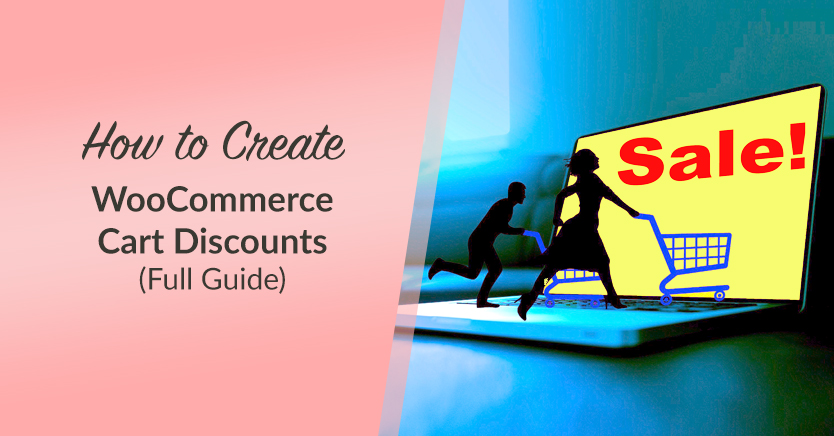
Rund 81 % der Kunden legen Produkte in ihren Einkaufswagen, um sie dann abzubrechen. Das Abbrechen von Warenkörben ist eine Tatsache des Lebens für Online-Shops, daher ist es wichtig, dass Sie Wege finden, Benutzer zu ermutigen, den Bestellvorgang zu durchlaufen. Hier kommen WooCommerce-Warenkorbrabatte ins Spiel.
Indem Sie Rabatte direkt vor dem Checkout anbieten, erhöhen Sie die Wahrscheinlichkeit, dass sich Kunden für einen Kauf entscheiden. Mit Advanced Coupons können Sie WooCommerce-Warenkorbrabatte auf verschiedene Arten implementieren.
In diesem Artikel werden wir ein wenig mehr darüber sprechen, warum Warenkorbabbrüche im E-Commerce so weit verbreitet sind. Dann gehen wir darauf ein, wie man WooCommerce-Warenkorbrabatte mit Advanced Coupons erstellt. Lasst uns anfangen!
Was verursacht Warenkorbabbruch in Online-Shops?
In vielen Fällen kann es einen direkten Zusammenhang zwischen dem Verlassen des Warenkorbs und der Benutzerfreundlichkeit Ihres Shops geben. Es ist jedoch auch wichtig zu verstehen, dass viele Kunden möglicherweise gar nicht beabsichtigen, Käufe zu tätigen.
Das bedeutet, dass es so gut wie unmöglich ist, den Warenkorbabbruch auf 0 % zu reduzieren. Wenn Sie jedoch die Abbruchrate Ihres Shops unter den Durchschnitt von 81 % für E-Commerce bringen können, dann machen Sie etwas richtig.
Einige der häufigsten Faktoren, die zu hohen Warenkorbabbruchraten führen, sind:
- Versteckte Gebühren wie Versandkosten und Steuern
- Mangelndes Vertrauen in Ihren Shop
- Usability-Probleme, die den Kaufabschluss erschweren
- Zwingen von Benutzern, sich zu registrieren, um einen Kauf zu tätigen
- Kein Rückgaberecht anbieten
- Ein insgesamt komplexer Checkout-Prozess
Wenn Ihr Geschäft unter einem dieser Probleme leidet, kostet Sie das, was die Aufgabe des Einkaufswagens angeht. Unter der Annahme, dass Ihr Shop und sein Checkout-Prozess so benutzerfreundlich wie möglich sind, bleibt Ihnen jedoch noch Raum für Verbesserungen.
Sie können nämlich diejenigen Benutzer ansprechen, die zögern, einen Kauf zu tätigen, weil sie glauben, dass sie kein gutes Geschäft machen. Der beste Weg, dies zu tun, ist das Anbieten eines WooCommerce-Warenkorbrabatts.
So erstellen Sie WooCommerce-Warenkorbrabatte
Um dem folgenden Tutorial zu folgen, müssen Sie das Advanced Coupons-Plugin verwenden. Die kostenlose Version des Plugins enthält nicht die Warenkorb-Bedingungen-Funktion, die es Ihnen ermöglicht, zielgerichtete WooCommerce-Warenkorb-Rabatte anzubieten.
Schritt 1: Legen Sie einen Rabatttyp und -betrag fest
Um zu beginnen, gehen Sie in Ihrem Dashboard zu Gutscheine > Neu hinzufügen und suchen Sie dann nach dem Abschnitt Gutscheindaten > Allgemein . Hier können Sie auswählen, welche Art von Rabatt Sie Ihren Kunden anbieten möchten:
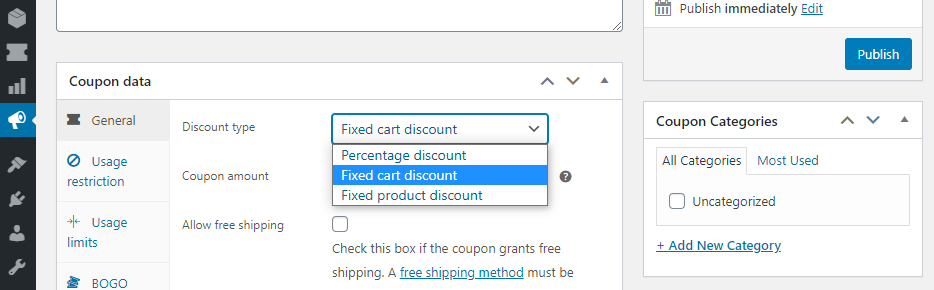
Für WooCommerce-Warenkörbe raten wir normalerweise davon ab, prozentuale oder feste Produktrabatte anzubieten. Mit prozentualen Rabatten können Sie bei einigen Transaktionen etwas Geld verlieren, insbesondere bei hohen Summen.
Wenn Sie WooCommerce-Warenkorbrabatte anbieten möchten, ist Ihre beste Wahl die Einstellung Fester Warenkorbrabatt . Mit dieser Option können Sie einen Rabattbetrag aus den Warenkörben des Kunden auswählen.
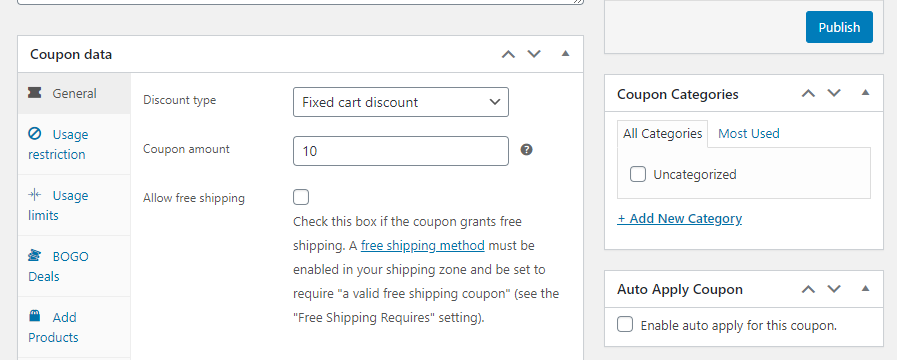
Solange Sie den Rabattgutschein so konfigurieren, dass er nur für Käufe über dem X-Betrag gilt, verlieren Sie kein Geld bei Verkäufen.
Wenn Sie genau hinsehen, werden Sie feststellen, dass Sie mit Advanced Coupons auch Gutscheine für kostenlosen Versand anbieten können. Kostenloser Versand kann auch als Anreiz dienen, den Warenkorbabbruch zu reduzieren, und wir haben ein vollständiges Tutorial zur Implementierung.
Schritt 2: Warenkorbbedingungen konfigurieren
Advanced Coupons wird mit einem Warenkorb-Bedingungssystem geliefert, mit dem Sie Regeln konfigurieren können, die regeln, wann Benutzer die von Ihnen erstellten Coupons anwenden können.
Sie können beispielsweise Coupons erstellen, die nur funktionieren, wenn ein Warenkorb mehr als X Artikel oder Summen über Y enthält. Das System ist sehr flexibel und ermöglicht es Ihnen, mehrere Regeln einzurichten, die mit und/oder Bedingungen zusammenarbeiten:

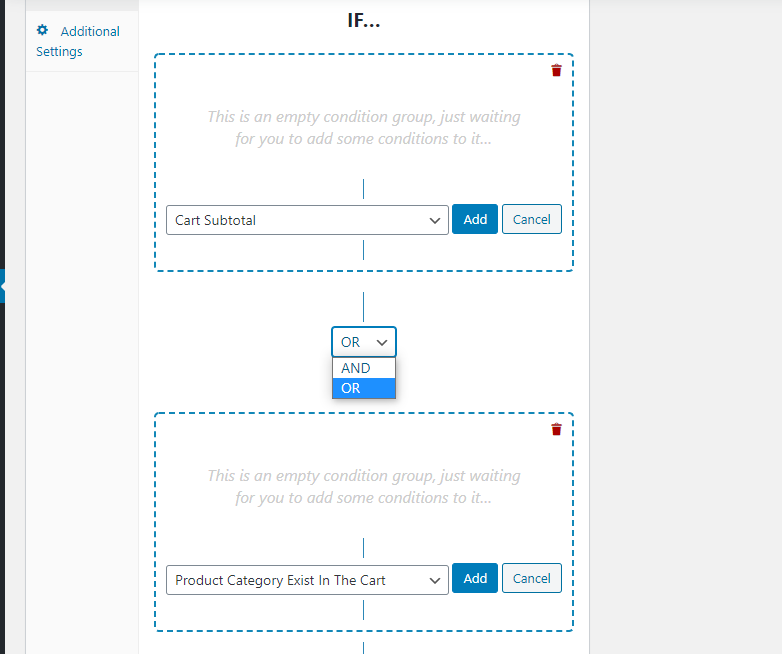
Für WooCommerce-Warenkorbrabatte empfehlen wir, die Bedingung Warenkorb-Zwischensumme zu verwenden. Mit dieser Bedingung können Sie festlegen, dass Coupons nur für Warenkörbe mit Produkten funktionieren, die insgesamt mehr als X betragen:
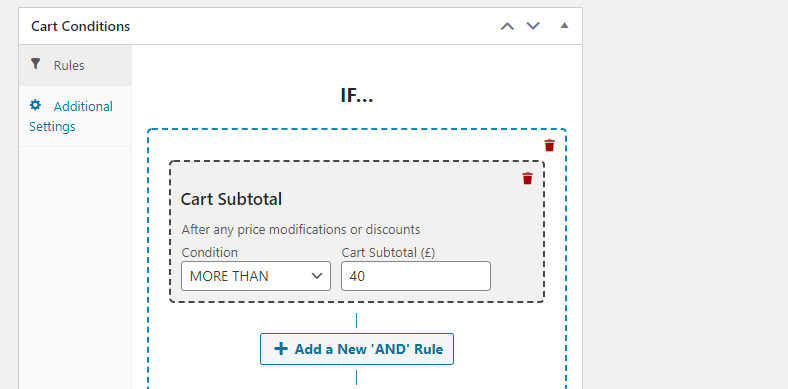
Obwohl Sie jede Art von WooCommerce-Warenkorbrabatt anbieten können, die Sie möchten, ist die Bedingung Warenkorb -Zwischensumme die am einfachsten zu konfigurierende Option.
Andere Optionen, die Sie möglicherweise implementieren, umfassen Rabatte für Warenkörbe, die bestimmte Arten von Produkten enthalten, für angemeldete Benutzer, Personen, die mehr als X Geld in Ihrem Geschäft ausgegeben haben, und mehr.
Sobald Sie Ihre Warenkorbbedingungen konfiguriert haben, können Sie den Gutschein speichern und veröffentlichen. Wenn Sie jedoch möchten, dass möglichst viele Benutzer davon profitieren können, ist noch ein Schritt zu tun.
Schritt 3: Aktivieren Sie die automatische Anwendung oder die Ein-Klick-Anwendung für Ihren Rabatt
Advanced Coupons enthält Funktionen, mit denen Coupons automatisch angewendet werden können, wenn Kunden die von Ihnen konfigurierten Bedingungen erfüllen. Sie können auch eine Option zum Anwenden mit einem Klick hinzufügen, falls Sie nicht den gesamten Prozess automatisieren möchten.
Diese Funktionen sind besonders nützlich für WooCommerce-Warenkorbrabatte, da sie es so vielen Benutzern wie möglich ermöglichen, sie zu nutzen. Wenn Sie Gutscheincodes manuell oder per E-Mail verteilen, ist es sehr wahrscheinlich, dass vielen Kunden Einsparungen entgehen.
Das Aktivieren der automatischen Anwendung für einen Gutschein ist einfach. Alles, was Sie tun müssen, ist die Option Automatische Anwendung für diesen Coupon aktivieren rechts neben dem Abschnitt Coupondaten anzukreuzen :
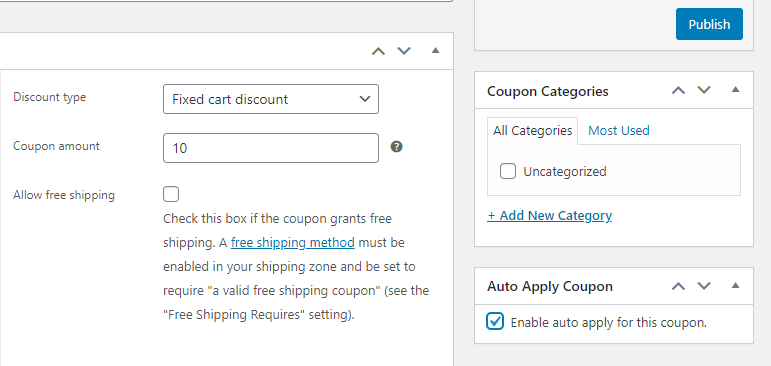
Wenn Sie stattdessen lieber eine Option zum Anwenden mit einem Klick anbieten möchten, gehen Sie zu Gutscheindaten > Benachrichtigung zum Anwenden mit einem Klick und aktivieren Sie die Option Anwenden mit einem Klick aktivieren :
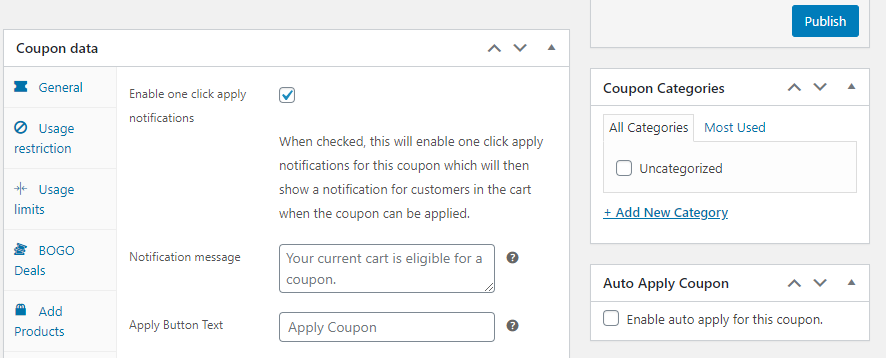
Mit Advanced Coupons können Sie den Text der Ein-Klick-Anwenden-Schaltfläche konfigurieren, die während des Bestellvorgangs angezeigt wird. Wenn ein Warenkorb die von Ihnen festgelegten Bedingungen nicht erfüllt, sehen die Kunden auch eine Nachricht, über die Sie sich im Voraus entscheiden.
Sobald Sie sich entschieden haben, ob Sie die automatische Anwendung oder die Option mit einem Klick verwenden möchten, speichern Sie Ihren Coupon und das war's. Jetzt können Kunden WooCommerce-Warenkorbrabatte in Ihrem Geschäft genießen.
Fazit
Es ist unmöglich, die Warenkorbabbruchrate Ihres Shops auf 0 % zu bringen. Eine Reduzierung dieser Rate um nur wenige Prozentpunkte kann sich jedoch erheblich auf den Umsatz Ihres Geschäfts auswirken. Eine der besten Möglichkeiten, dies zu tun, ist das Anbieten von WooCommerce-Warenkorbrabatten.
Mit Advanced Coupons können Sie Warenkorbrabatte auf verschiedene Arten implementieren. Das Warenkorb-Bedingungssystem ermöglicht es Ihnen, die genauen Anforderungen zu konfigurieren, die ein Warenkorb erfüllen muss, um einen Rabatt zu erhalten. Wenn Sie sicherstellen möchten, dass alle qualifizierten Einkäufe diesen Rabatt erhalten, können Sie sogar die Funktion zum automatischen Anwenden dafür aktivieren.
Haben Sie Fragen zur Implementierung von WooCommerce-Warenkorbrabatten? Lassen Sie uns im Kommentarbereich unten darüber sprechen!
